Erstellen und Verwalten von Ereignisrichtlinien
Mithilfe von Microsoft Teams-Ereignisrichtlinien kann ein Administrator steuern, welche Benutzer im Unternehmen Onlineereignisse wie Webinare und Rathäuser abhalten können und welche Features in den von ihnen erstellten Ereignissen verfügbar sind. Microsoft Teams bietet eine globale Ereignisrichtlinie, die Organisationen verwenden können. Der Teams-Administrator kann auch eine oder mehrere benutzerdefinierte Ereignisrichtlinien erstellen, die speziell auf die Anforderungen seiner Organisation zugeschnitten werden können. Nachdem eine benutzerdefinierte Richtlinie erstellt wurde, muss sie einem Benutzer oder Benutzergruppen innerhalb der Organisation zugewiesen werden.
Verwalten von Ereignisrichtlinien
Teams Admin Center verwenden
Erstellen einer Ereignisrichtlinie
So erstellen Sie eine neue Ereignisrichtlinie:
Wählen Sie im Microsoft Teams Admin Center im linken Navigationsbereich Besprechungen und dann Ereignisrichtlinien aus.
Wählen Sie im Fenster Ereignisrichtlinien die Option +Hinzufügen in der Menüleiste aus, die über der Liste der Richtlinien angezeigt wird.
Geben Sie im Fenster Ereignisrichtlinien \ Hinzufügen einen Namen für Ihre Richtlinie ein, und geben Sie optional eine Beschreibung ein.
Passen Sie die folgenden Einstellungen für diese neue Richtlinie gemäß Ihren Anforderungen an:
- Planung von Webinaren und Rathäusern : Wählen Sie die Umschaltfläche aus, um diese Option ein- oder auszuschalten.
- Wer an Webinaren teilnehmen kann: Wählen Sie Jeder oder Jeder in meiner Organisation ohne Gäste aus.
- Anpassen von Ereignis-E-Mails: Steuert, ob Organisatoren die E-Mail-Vorlage vor dem Senden anpassen können.
- Fragen zum Webinar-Registrierungsformular: Steuert, welche Art von Fragen die Organisatoren in das Registrierungsformular aufnehmen dürfen.
- Zulässige Aufzeichnungstypen für Webinare und Rathäuser: Steuert, welche Arten von Ereignissen aufgezeichnet werden können.
- Microsoft ECDN verwenden: Standardmäßig aktiviert. Organisationen mit Teams Premium können einen alternativen eCDN konfigurieren, der ihren Anforderungen entspricht.
- Townhall Chat Experience: Optimiert das Chat-Erlebnis während eines Rathauses.
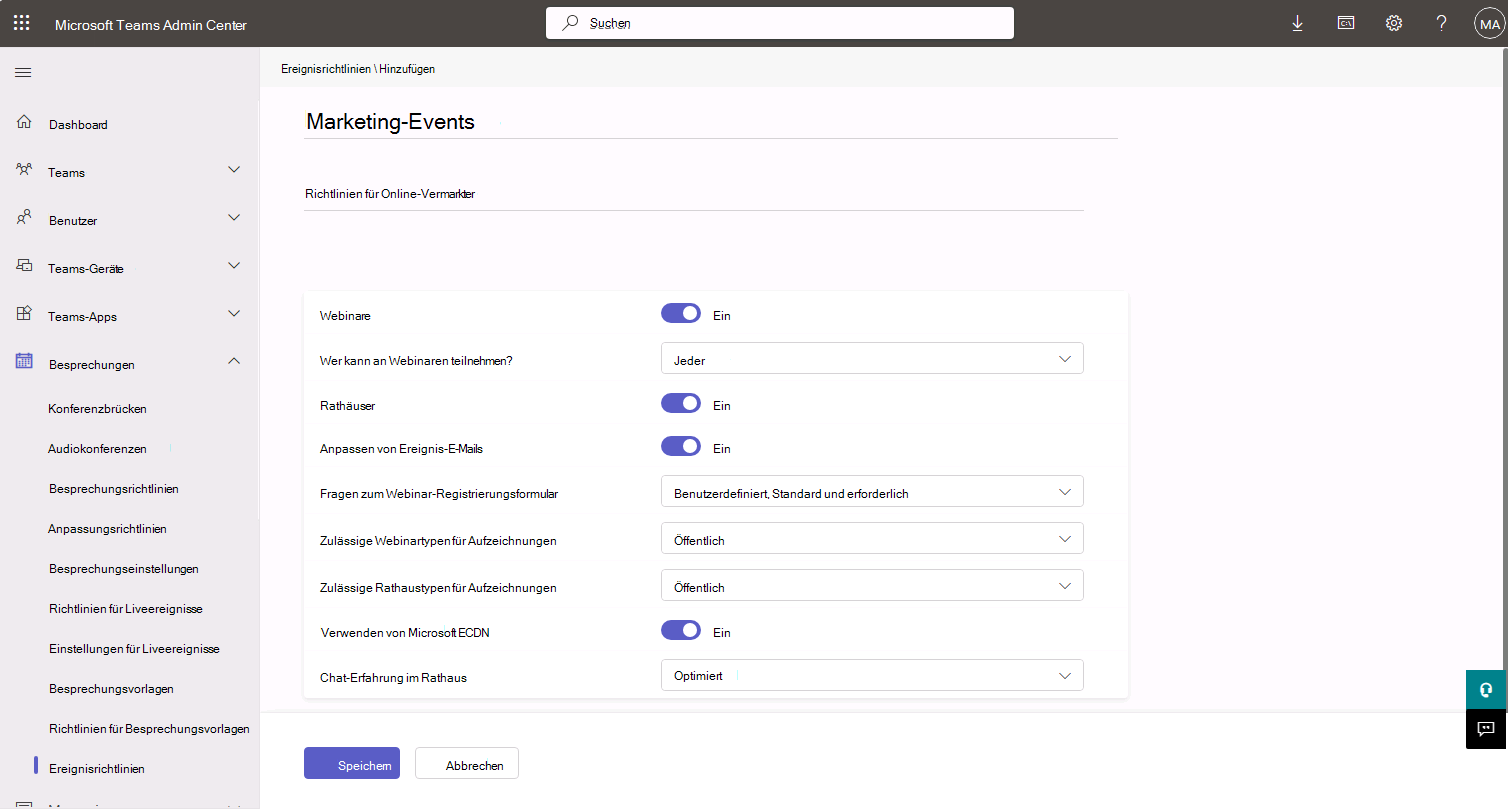
Klicken Sie auf Speichern, um Ihre Änderungen zu speichern.
Zuweisen einer Ereignisrichtlinie
Nach dem Erstellen einer neuen Richtlinie für Live-Ereignisse wird diese im Fenster Richtlinien für Live-Ereignisse angezeigt, wo sie mit den folgenden Methoden aus dem Teams Admin Center für die Zuweisung bereit ist:
| Szenarien | Details |
|---|---|
| Weisen Sie eine Richtlinie direkt einem einzelnen Benutzer zu | Wechseln Sie zu Benutzer>Verwalten Benutzer> verwalten Registerkarte Benutzerrichtlinien>>auswählen Zugewiesene Richtlinien. |
| Weisen Sie einer Reihe von Benutzern eine Richtlinie zu | Option 1: Wechseln Sie zu Benutzer>Benutzer verwalten Benutzer> auswählen Mehrere Benutzer >bearbeiten Einstellungen bearbeiten. Option 2: Zu Ereignisrichtlinien> wechseln Wählen Sie die Richtlinie >Benutzer zuweisen aus. |
| Weisen Sie einer Gruppe eine Richtlinie zu | Wechseln Sie zu Ereignisrichtlinien>Gruppenrichtlinienzuweisung>+Hinzufügen , und befolgen Sie die Konfiguration. |
| Weisen Sie einem einzelnen Benutzer direkt ein Richtlinienpaket zu. | Wechseln Sie zu Benutzer>Verwalten Benutzer> auswählen >Registerkarte Richtlinien>richtlinien. |
| Weisen Sie einem Batch von Benutzern ein Richtlinienpaket zu | Wechseln Sie zu Richtlinienpakete> Wählen Sie das Richtlinienpaket >Benutzer verwalten aus. |
| Zuweisen eines Richtlinienpakets zu einer Gruppe | Gehen Sie zu Richtlinienpakete>Gruppenrichtlinienzuweisung>+Hinzufügen und folgen Sie der Konfiguration. |
PowerShell verwenden
Richtlinien für Liveereignisse können auch mithilfe der folgenden Windows PowerShell-Cmdlets verwaltet werden:
Get-CsTeamsEventsPolicySet-CsTeamsEventsPolicyNew-CsTeamsEventsPolicyGrant-CsTeamsEventsPolicyRemove-CsTeamsEventsPolicy